Легко отредактировать своё видео, добавить звук, эффекты анимации, текст и название, другое видео или фото, субтитры. Создать свой фильм. Есть возможность записать видео с вебкамеры. Если снятое видео перевёрнуто — в Киностудии его можно легко повернуть. Удобно, что можно сохранять в разных форматах: для почты, youtube, различных устройств или отправить в социальную сеть.
Программа Киностудия Windows (Microsoft) бесплатная и без реклам, прекрасно подходит для Быстрого редактирования. Киностудия Windows работает в системах windows 7, 8 и 10.
Возможности редактирования Киностудия Windows:
— повернуть видео,
— вырезать фрагменты,
— перемещать фрагменты в нужном порядке,
— выбирать для видео темы оформления,
— выбирать эффекты анимации и визуальные эффекты для видео,
— вставлять название и текст с ээффектами,
— вставлять и редактировать свой звук,
— в каждом фрагменте менять громкость и нарастание/затухание звука,
— вставлять свои фото,
Какой Видеоредактор Выбрать в 2023 Году? — Бесплатные Программы Для Монтажа Видео
— вставлять другое видео.
Кроме редактирования видео, можно:
— записать видео с вебкамеры,
— сохранять в разных форматах: есть выбор устройств под видео, социальных сетей (например Youtube) и выбор своих параметров,
— связать киностудию с своим аккаунтом Microsoft и использовать социальные сети или облачное хранение Onedrive.
1. Установка Киностудии
Загрузить программу (web-установщик) можно Здесь или скачайте Киностудию для установки на компьютер (отдельный файл для установки). После запуска программы нужно Выбрать программы для установки
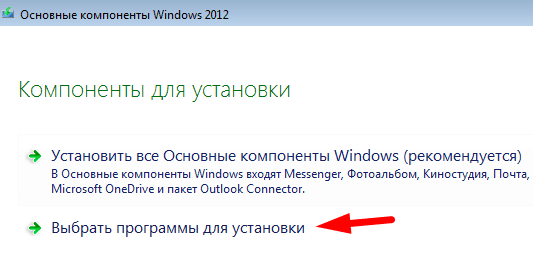
Из всех предлагаемых компонентов windows оставьте отмеченным только Фотоальбом и киностудия, в остальных галочки снимите.
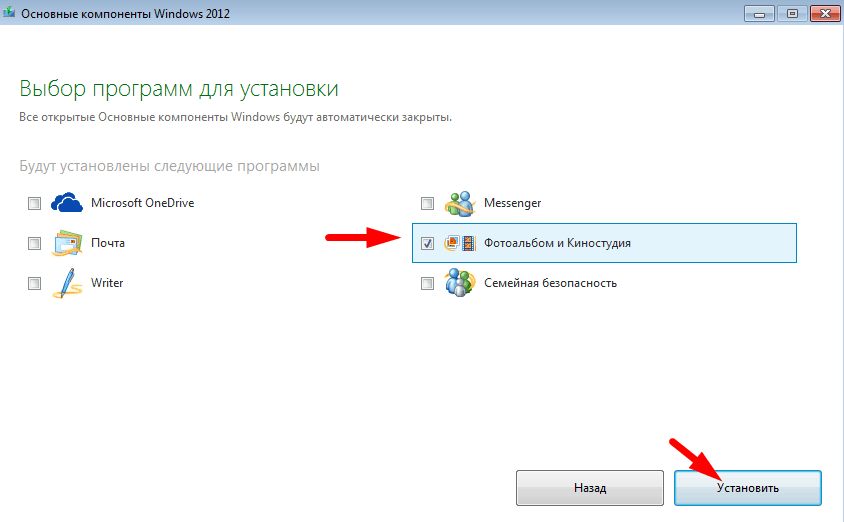
2. Загрузить своё видео в Киностудию
Загрузите своё видео в Киностудию, для этого нужно нажать кнопку Добавить видео и фотографии и выбрать свой видео-файл. После этого можно его редактировать.
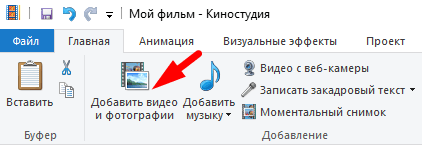
3. Как удалить часть видео
Сначала нужно установить курсор на начало удаляемой части и нажать Разделить, сместить курсор дальше и ещё раз Разделить. Так получится отдельный фрагмент в видео, его можно выделить (нажать на фрагменте правой кнопкой мыши) и удалить.
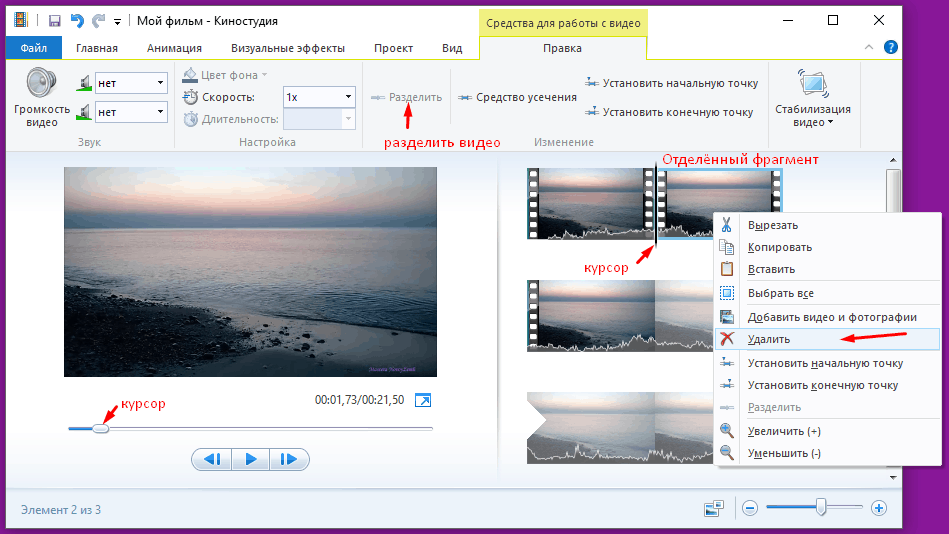
Чтобы обрезать видео слева от курсора нужно выбрать Установть Начальную точку, а если нужно удалить часть справа от курсора — Установть Конечную точку.
4. Вставить Название и выбрать эффекты
В начале видео можно вставить Название (любой текст), которое будет появляться с выбранным эффектом.
Чтобы вставить Название: в меню Главная выбрать Название. После в меню Форматирование можно изменить длительность эффекта, параметры шрифта и фона.
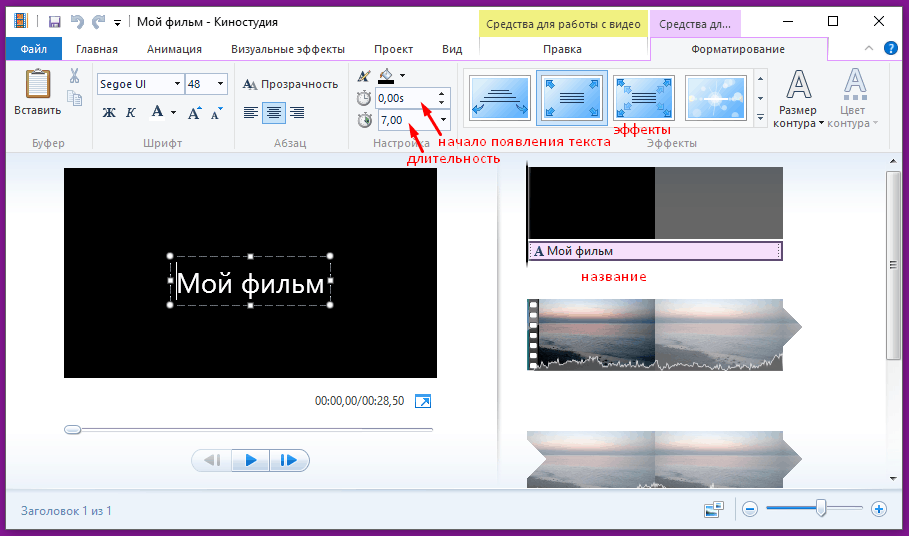
5. Вставить текст
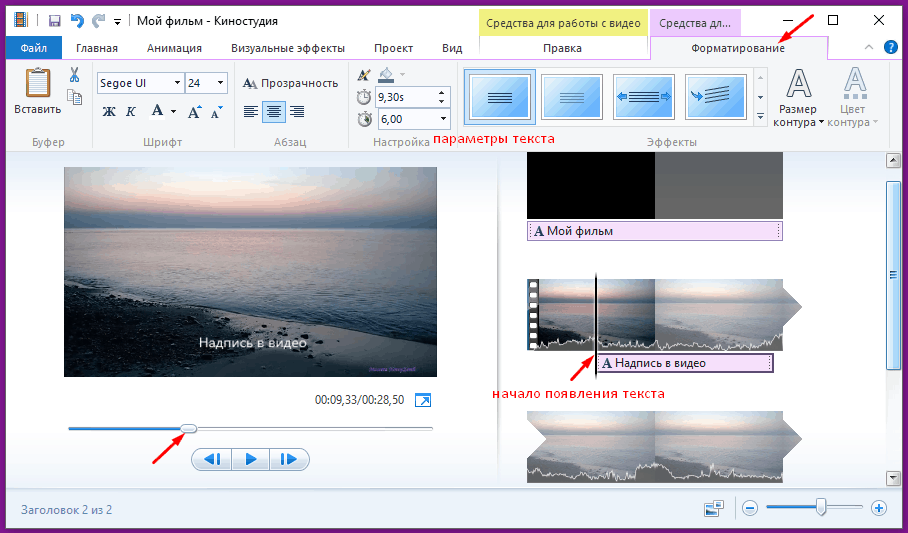
6. Как повернуть видео
В Киностудии своё видео можно легко повернуть на 90 или 180 градусов, достаточно нажать на кнопку поворота и после редактирования сохранить.
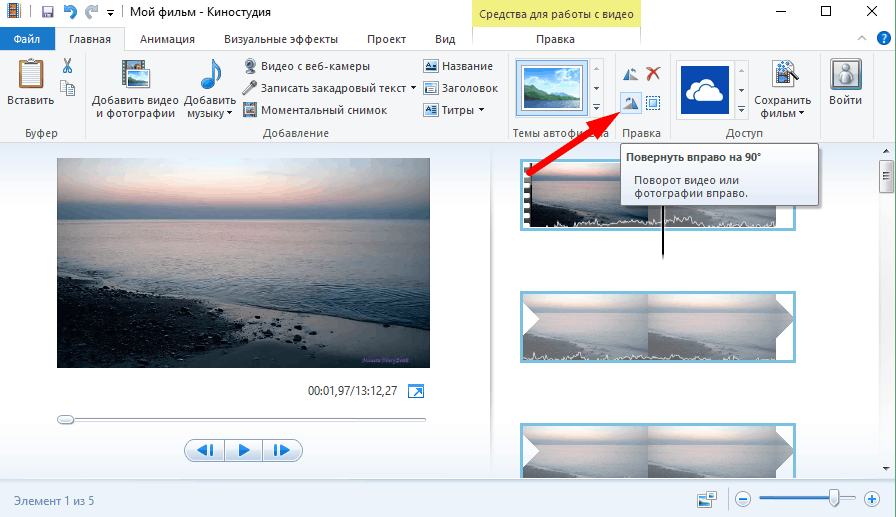
7. Сохранить видео
Выбрать Сохранить фильм, откроется много вариантов: выбор устройства (на котором вы хотите воспроизводить видео), социальные сети, … Выберите подходящий и сохраните проект. Если нужно отправить видео в Yuotube то сохраните для этой социальной сети.
8. Соединить программу с социальными сетями
Нажмите Войти и укажите логин и пароль учётной записи Microsoft (если ее нет, то выберите Создать). После входа можно выбирать социальную сеть или облачное хранилище OneDrive.
Источник: mskc.pro
Как редактировать видео




 4.6 Оценок: 10 (Ваша: )
4.6 Оценок: 10 (Ваша: )
Программа ВидеоМАСТЕР — это универсальный конвертер видео в любые форматы, а еще — удобный инструмент для редактирования видео фрагментов. Продукт позволяет решать практические задачи, часто возникающих перед пользователями.
Наверное, многие из вас на практике часто сталкивались с необходимостью кадрировать видео или улучшить качество видео изображения. Однако мы не всегда имеем возможность приобретать для этих целей дорогие видео редакторы. Решить подобные задачи нам поможет программа ВидеоМАСТЕР! Узнать о том, как правильно редактировать видео, вы сможете, посмотрев наш видеоурок:

Итак, для того, чтобы редактировать видео, нужно выполнить несколько несложных шагов. Ознакомиться с ними вы можете ниже.
Шаг 1. Устанавливаем конвертер ВидеоМАСТЕР
Перед тем, как приступить к работе, мы должны скачать видео конвертер ВидеоМАСТЕР и установить его на своем компьютере. Дистрибутив программы имеет небольшой размер (56 MB), и процедура скачивания не отнимет у вас много времени. После окончания загрузки запустите файл VideoMASTER.exe, чтобы установить программу. Для более удобной и комфортной работы, создайте ярлык программы на рабочем столе, чтобы вы всегда имели легкий доступ к программе. Далее запустите ВидеоМАСТЕР, кликнув два раза по его значку левой кнопкой мыши.
Шаг 2. Добавляем видео ролики в программу
Для загрузки видео нажмите кнопку Добавить на левой боковой панели. Продукт позволяет загружать как отдельные файлы, так и целые папки. После добавления роликов отметьте галочками те видео ролики, которые нужно отредактировать.
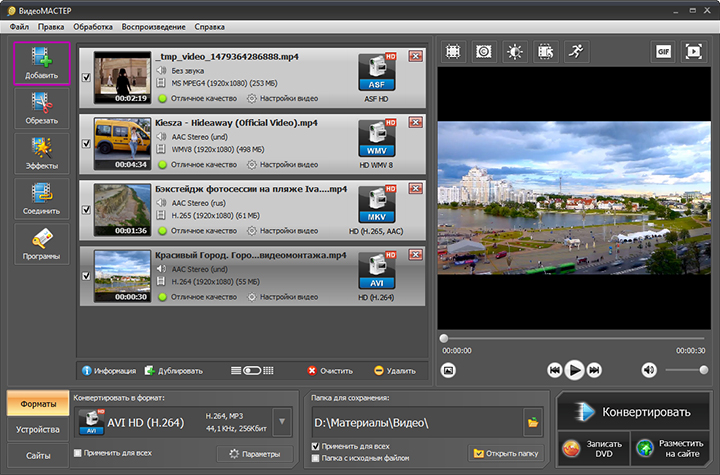
Добавьте видео в программу
Шаг 3. Устанавливаем настройки конвертации
При совершении манипуляций с видео (кадрирование, применение эффектов и т.д.), ролик будет конвертирован. Поэтому нужно заранее установить все необходимые настройки записываемого файла. В частности, необходимо выбрать формат видео, а при необходимости прописать детальные настройки конвертируемого ролика. Для этого откройте раздел меню Конвертировать для и выберите формат файла, конкретное устройство или сайт, для которого записывается видео.
Продукт содержит более 320 готовых пресетов видео, и вам не придется задумываться, какие настройки конвертации выбрать в том или ином случае. Более детальные настройки можно откорректировать в разделе Параметры. Например, вы можете изменить тип кодека, размер и частоту кадров, битрейт и т.д.
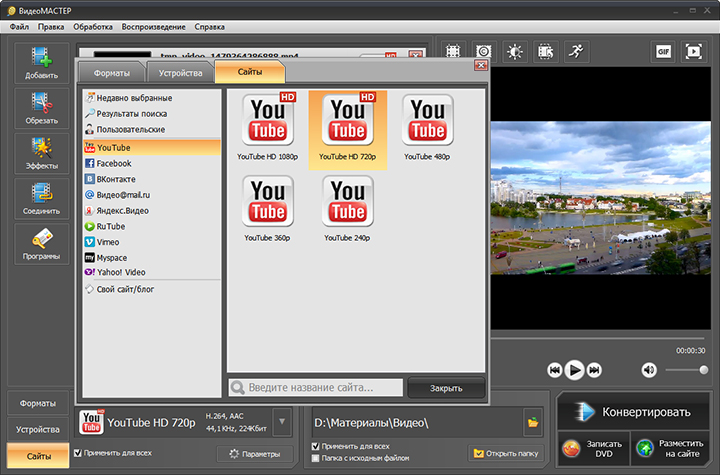
Установите формат, в котором будут сохранены файлы
Шаг 4. Редактируем видео
Теперь мы переходим к наиболее важной части нашей работы. Как редактировать видео с помощью программы ВидеоМАСТЕР? Все зависит от поставленных целей. Продукт открывает следующие возможности перед пользователями:
1. Улучшение качества видео изображения. К сожалению, далеко не все видео файлы обладают надлежащим качеством для просмотра или размещения на сайте. Для того, чтобы сделать их просмотр комфортным, можно улучшить качество ролика с помощью редактора ВидеоМАСТЕР.
Для этого откройте модуль редактирования видео (кнопки над видео плеером) и выберите раздел Улучшения. Меняя расположение бегунков на левой боковой панели, вы можете откорректировать настройки яркости, контраста, насыщенности и цветового тона, а также производить комплексное улучшение видео изображения. После настройки улучшений нажмите клавишу Применить.
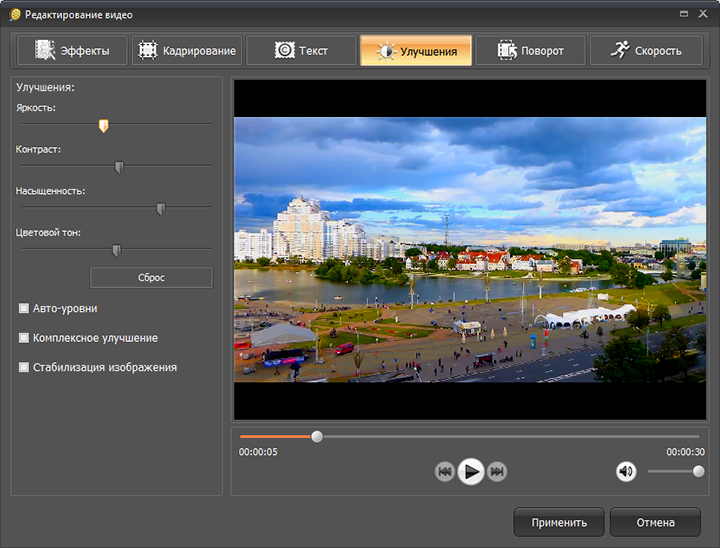
Улучшайте качество: изменяйте яркость, контраст и другие параметры
2. Кадрирование видео. Эта операция выполняется в тех случаях, когда необходимо выделить или наоборот обрезать определенную часть кадра, а также изменить размеры видео. В модуле редактирования видео, выберите раздел Кадрирование. С помощью мышки выделите ту часть изображения, которую необходимо кадрировать.
Кроме этого, вы можете задавать положение кадрируемой области с помощью соответствующих опций на левой панели инструментов. По окончании кадрирования нажмите Применить.
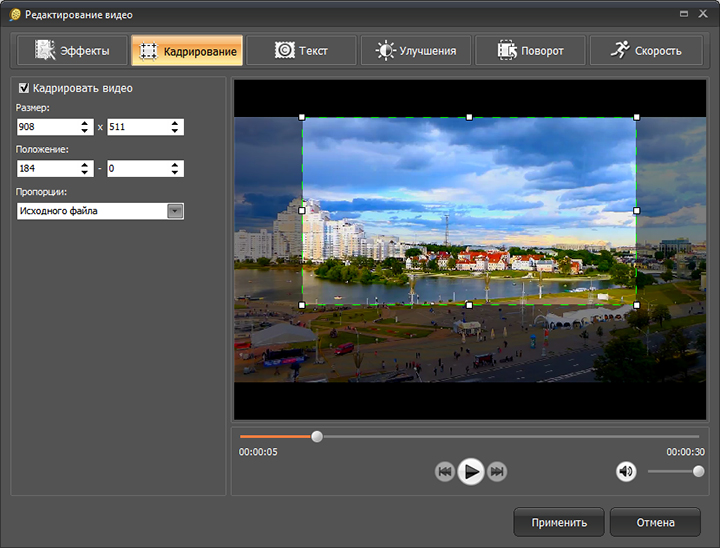
При необходимости отрезайте лишнее и меняйте крупность плана
3. Добавление надписей и изображений. С помощью программы ВидеоМАСТЕР к видео можно добавить субтитры, оригинальные заголовки и даже графические изображения. Для этого в модуле редактирования откройте вкладку Текст.
Слева от плеера вы увидите две кнопки Добавить текст и Добавить изображение, используя которые вы сможете накладывать надписи и картинки на ваше видео. Далее нажмите Применить.
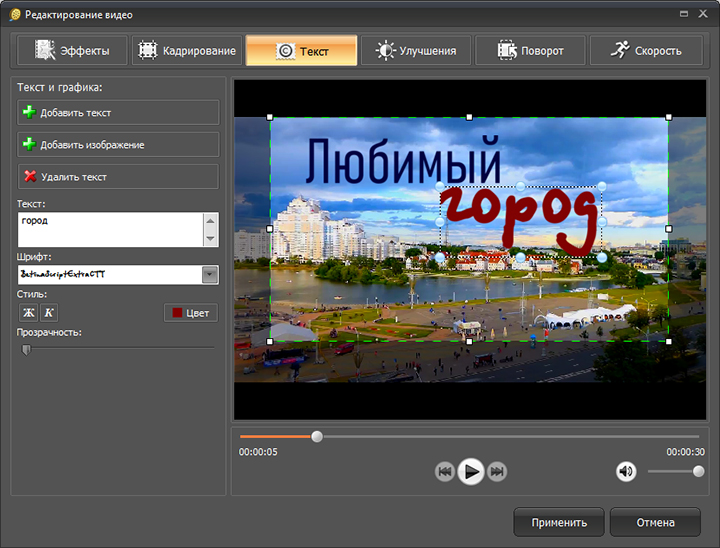
Добавляйте поверх видео надписи и изображения
4. Эффекты. Редактор ВидеоМАСТЕР оснащен богатой коллекцией специальных фильтров для обработки видео, применяя которые можно эффектно преобразить любой фильм или клип. В модуле редактирования откройте вкладку Эффекты и выберите нужный фильтр.
В плеере вы может предварительно просмотреть тот или иной эффект, а также подобрать наиболее оригинальные сочетания фильтров. Выбрав те или иные эффекты, нажмите кнопку Применить.
В программе представлены самые популярные эффекты для видео. Здесь вы найдете фильтры для состаривания видеоряда, затемнения и осветления, добавления цветного шума или создания эффекта спрея. Также вы легко можете превратить видеоряд в негатив, гравюру или применить к нему интересный эффект «Аватар». Используйте фильтры по отдельности или активируйте сразу несколько, чтобы создать действительно уникальный эффект.
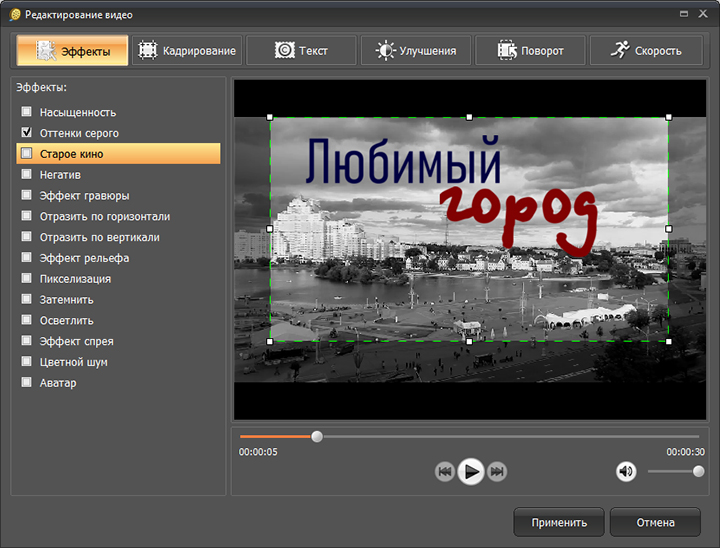
Изменяйте видеоряд полностью с помощью эффектов
Шаг 5. Конвертируем видео
После того, как вы отредактировали видеофайл, необходимо его конвертировать. Для этого нажмите кнопку конвертации, которая расположена в правом нижнем углу программы. Скорость конвертации зависит от объема видео ролика и от выбранных настроек кодирования. После окончания процесса программа предложит вам открыть папку с роликом или же сразу запустить преобразованный видео файл.

Рекомендуем! Идеальный конвертер
для начинающих Скачать сейчас
Конвертируйте видео в любой формат – быстро и удобно! ВидеоМАСТЕР уже более 5 лет помогает всем любителям видео
Источник: video-converter.ru
5 выдающихся программ для редактирования метаданных видео для онлайн и настольных компьютеров
Метаданные — это ценные данные о видео, аудио или документе. Для видео он обычно включает такую информацию, как: кто создал видео, когда оно было снято, место, где оно было записано, и многое другое. Между тем, метаданные можно генерировать с помощью таких устройств, как камеры. Затем они встраиваются как данные в видеофайл.
Однако большинство соглашений устройств об именах файлов довольно запутаны и их трудно запомнить. Особенно, когда у вас есть несколько видеороликов, может быть сложной задачей разобраться, когда у них нет собственных имен или тегов. При этом в этом посте мы предоставим вам лучший редактор метаданных видео программы есть. Продолжайте читать и узнайте больше об этих решениях.


- Часть 1. 5 лучших редакторов метаданных видео для Windows и Mac
- Часть 2. Часто задаваемые вопросы о редакторе метаданных видео
Часть 1. 5 лучших редакторов метаданных видео для Windows и Mac
Удобство для пользователя: Инструмент поставляется с понятным и простым интерфейсом, в котором вы можете легко найти все необходимые функции и возможности; поля четко определены, что позволяет вводить данные так же просто, как заполнять формы.
1. Видеоконвертер Vidmore
Видео конвертер Vidmore — кроссплатформенный редактор метаданных, поддерживающий компьютеры под управлением Windows и Mac. Этот замечательный инструмент позволяет пользователям обновлять метаданные видеофайла. Это включает в себя название, исполнителя, альбом, композитора, жанр и многое другое. Он даже позволяет вам установить собственный эскиз или изображение для видеодорожки.
Помимо этого, он также содержит некоторые другие аффилированные функции, такие как конвертер видео, усилитель видео и создатель GIF. С другой стороны, см. Подробные инструкции по использованию этого редактора метаданных видео для Mac или Windows.
1. Поддерживает MP4, M4A, MOV, M4V, MOV и другие входные форматы.
2. Настраиваемые теги метаданных.
3. Может редактировать теги метаданных как для видео, так и для аудио.
1. Может работать только с одним файлом за раз.
Шаг 1. Установите этот редактор метаданных видео.
Прежде чем вы сможете использовать программу, вам необходимо сначала загрузить ее с официального сайта. Затем установите его на свой компьютер и затем запустите.
Шаг 2. Откройте редактор метаданных мультимедиа.
Нажми на Ящик для инструментов таб. На этой вкладке выберите Медиа-метаданные Вариант редактора, тогда появится диалоговое окно, куда вы добавите медиа.
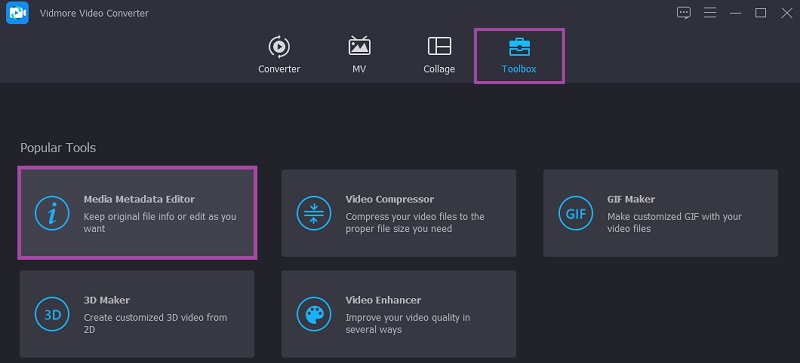
Шаг 3. Загрузите видеофайл.
Затем добавьте видеофайл, содержащий мультимедийную информацию, которую вы хотите изменить. Ударь Плюс значок и выберите желаемый носитель. Затем отметьте элементы, которые необходимо изменить.
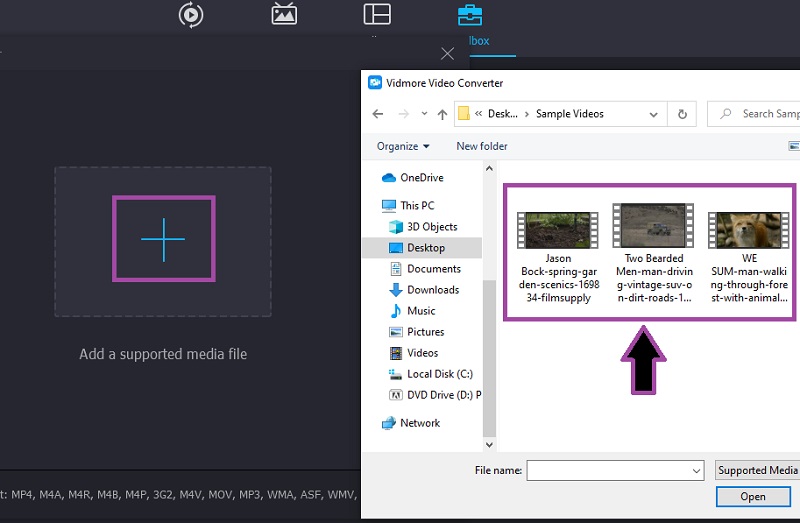
Шаг 4. Редактировать метаданные
После определения того, какой элемент необходимо изменить, щелкните соответствующее поле и введите соответствующую информацию. Для имени файла просто щелкните значок Карандаш значок в верхней части интерфейса. Что касается жанра, просто щелкните раскрывающееся меню и выберите нужный жанр для трека. Вы также можете поставить обложку из одного из ваших сохраненных снимков. Если вы закончили, просто нажмите кнопку Сохранить кнопку, за которой следует в порядке кнопка.
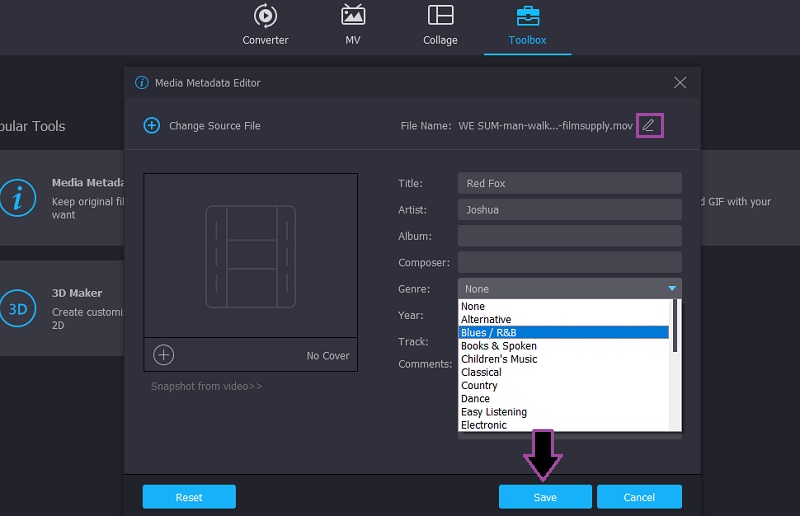
- Как повернуть видео в iMovie
- Лучшие редакторы метаданных MP3 для пометки и редактирования MP3
2. TigoTago
Еще один редактор тегов метаданных видеофайлов, который может помочь вам редактировать теги и переименовывать большое количество файлов, — это TigoTago. Другими словами, это упрощает работу и избавляет от необходимости редактировать теги один за другим. Это позволяет вам импортировать теги из .freedb или .discorgs для безымянных файлов и вставлять данные в медиафайл.
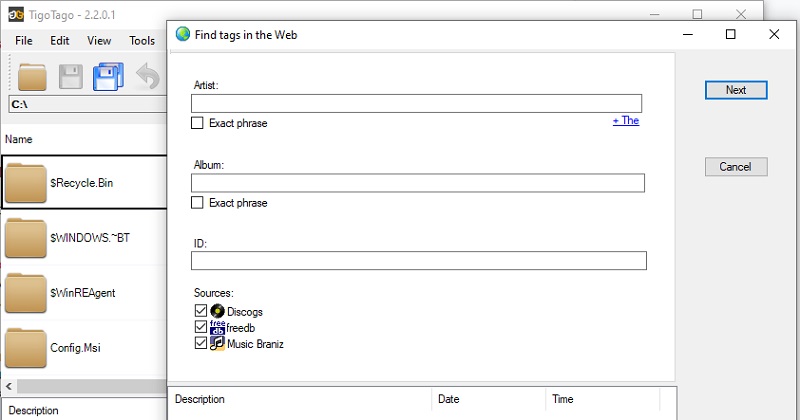
Эта программа полностью совместима с ПК с Windows, предлагая Windows XP, Windows Vista, Windows 7, Windows 8 и Windows 10. Независимо от того, работает ли ваш компьютер с 32-разрядным или 64-разрядным процессором, этот инструмент сможет хорошо выполнять свою работу.
3. MyMeta
Созданный как редактор метаданных видео для Windows, этот редактор метаданных не отстает в плане редактирования тегов. Как и в предыдущем инструменте, вы можете автоматически генерировать метаданные из баз данных с помощью этого решения. Это означает, что вам не нужно вручную вводить теги или переименовывать каждую дорожку. Единственным недостатком является то, что он не предлагает бесплатную пробную версию и поддерживает только редактирование тегов для видеофайлов.
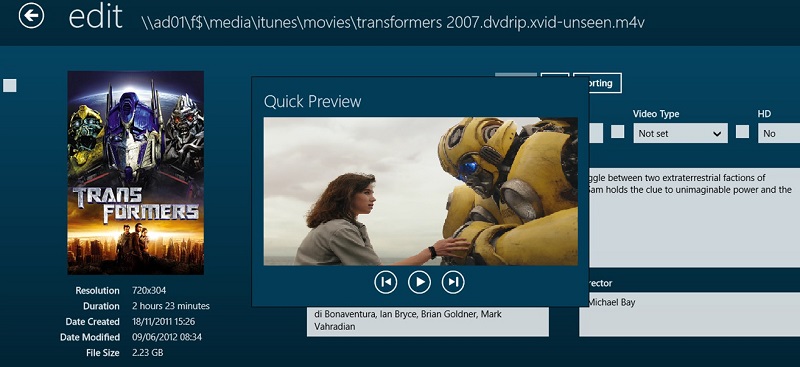
В частности, сфера его форматирования вращается вокруг MP4, MOV и M4V. Поэтому, если вы ищете редактор тегов, который может обрабатывать как аудио, так и видео, этот инструмент может быть не для вас. Но опять же, поскольку основная цель — организовать трек с помощью видеоредактора, MyMeta себя заслужила.
4. ExifTool
Если вы ищете бесплатный редактор метаданных видео для Mac, который также доступен в других операционных системах, вам следует подумать об использовании ExifTool. Он может читать, записывать и редактировать метаинформацию видео, аудио или изображения. Кроме того, вы можете удалять метаданные видео по одному, по группе или все сразу.
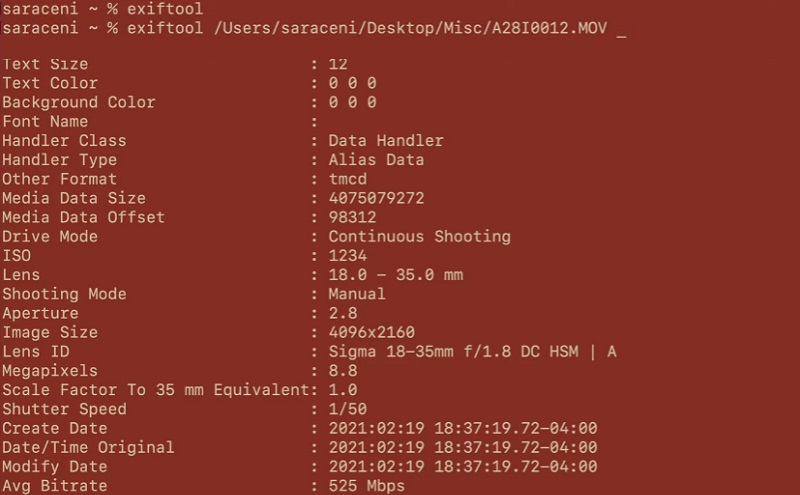
В отличие от обычного программного обеспечения, он может предварительно просматривать необработанные и незнакомые файлы для чтения и просмотра. Вы будете сталкиваться с этим большую часть времени, если записываете видео с помощью разных устройств камеры. Кроме того, он поддерживает многоязычный вывод, поэтому у тех, для кого английский язык не является родным, не должно возникнуть проблем с навигацией по инструменту.
5. Canto DAM
Canto DAM — один из лучших онлайн-редакторов метаданных видео, который является экспертом в пакетном редактировании крупномасштабных файлов. Он поставляется с шаблонами метаданных, которые автоматически заполняют определенные значения метаданных. С помощью нескольких простых щелчков мыши вы сможете вставлять и добавлять теги к недавно загруженным файлам вместо того, чтобы вручную вводить их для каждого из видеофайлов.
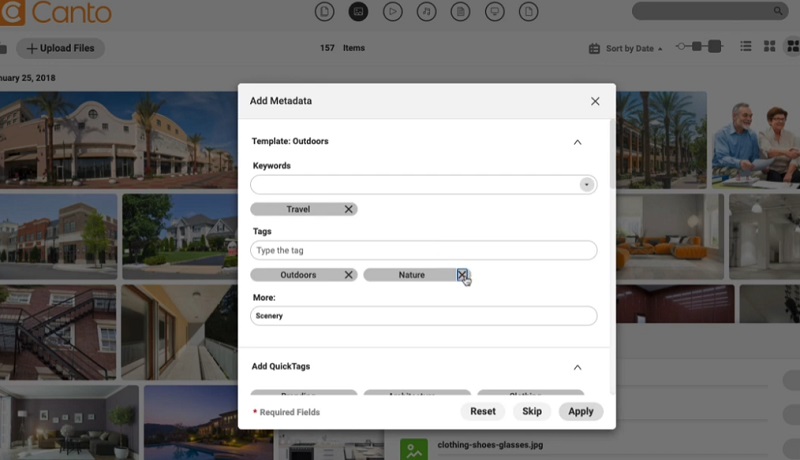
Эта функция Canto также позволяет вам создавать новый шаблон или редактировать существующие шаблоны. Кроме того, он позволяет добавлять сколько угодно тегов вместе с настраиваемыми полями. Среди добавляемых тегов вы можете удалить любой из них и сохранить тег (и), соответствующий конкретному файлу.
Часть 2. Часто задаваемые вопросы о редакторе метаданных видео
Доступен ли в Интернете какой-либо редактор метаданных видео с открытым исходным кодом?
да. TagSpaces — одно из них. Это бесплатный проект с открытым исходным кодом, который позволяет пользователям просматривать файлы различных типов с помощью плагинов.
Можно ли редактировать метаданные напрямую или без использования сторонних приложений?
Хороший вопрос. Да, ты можешь. Щелкните правой кнопкой мыши нужный видеофайл и откройте меню для Свойства . Затем выберите Подробности. Здесь вы отредактируете заголовок, рейтинг, тему, теги ввода и остальные поля происхождения. Для редактирования наведите курсор мыши на поле определенного тега под Стоимость раздел и измените соответствующим образом.
Могу ли я использовать редактор метаданных видео на Android?
Существуют различные редакторы метаданных мобильного видео, которые вы можете установить и использовать на своем устройстве Android. Один из самых популярных инструментов — ExifTool. да. Он также поставляется с мобильной версией, которая позволяет использовать метаданные EXIF для файлов видео и изображений.
Вывод
Это те редактор метаданных видео программы, которые можно использовать для изменения метаданных любого видеофайла. Используете ли вы их для организации, идентификации или проверки автора, создателя и т. Д. Эти решения должны оказать большую помощь.
 Присоединиться к файлам AVI — Как объединить 2 файла AVI в 1
Присоединиться к файлам AVI — Как объединить 2 файла AVI в 1 Присоединяйтесь к файлам WMV — объединяйте файлы WMV вместе Freeware
Присоединяйтесь к файлам WMV — объединяйте файлы WMV вместе Freeware Merge WebM — как бесплатно присоединиться к файлам WebM в Интернете
Merge WebM — как бесплатно присоединиться к файлам WebM в Интернете
![]()
Попробуйте Vidmore Video Converter бесплатно
Универсальный набор инструментов для преобразования и редактирования видео и аудио файлов в Windows 11/10/8/7, Mac OS X 10.12 и выше
на основе 176 отзывов пользователей
Источник: www.vidmore.com